 Tutoriel mobile
Tutoriel mobile
 téléphone Android
téléphone Android
 Méthodes et étapes de conversion d'images informatiques au format PDF (outils de conversion et techniques d'exploitation simples et rapides)
Méthodes et étapes de conversion d'images informatiques au format PDF (outils de conversion et techniques d'exploitation simples et rapides)
Méthodes et étapes de conversion d'images informatiques au format PDF (outils de conversion et techniques d'exploitation simples et rapides)
Dans le travail et les études quotidiens, afin de faciliter la transmission, le partage ou de conserver la qualité haute définition des images, nous avons souvent besoin de convertir les images au format PDF. Cet article vous fournira une variété de méthodes et d'outils simples et rapides pour vous aider à réaliser facilement cette opération de conversion. L'éditeur PHP Banana a compilé le contenu suivant pour votre référence.
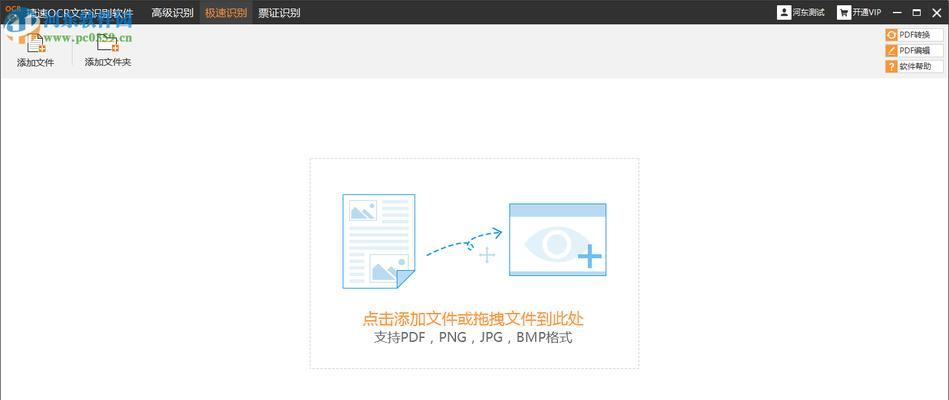
Le système d'exploitation Windows est livré avec la méthode : Convertissez des images en PDF via la fonction "Imprimer" fournie avec Windows. L'opération spécifique est la suivante : faites un clic droit sur le dossier, sélectionnez le fichier image à convertir, "Imprimer", sélectionnez "Microsoft Print to PDF" dans la boîte de dialogue d'impression, définissez les options d'impression et cliquez sur le bouton "Imprimer".
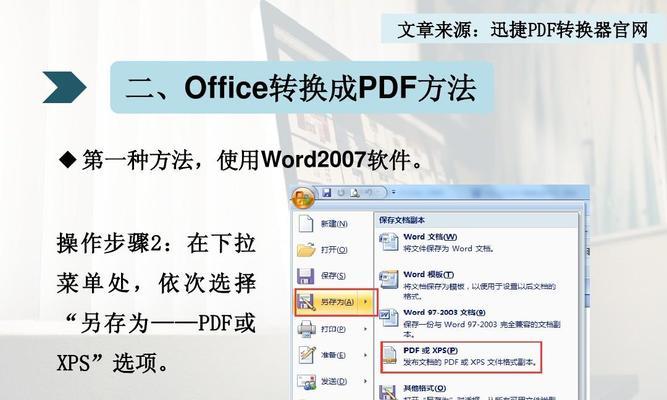
2. Conversion du logiciel Adobe Acrobat : Il peut également convertir des images en PDF. Adobe Acrobat est un logiciel d'édition PDF professionnel qui peut non seulement éditer et créer des fichiers PDF. Les étapes pour utiliser ce logiciel pour convertir sont les suivantes : Sélectionnez et ouvrez le logiciel Adobe Acrobat "Fichier" - "Créer" - "À partir d'un fichier" - "Fusionner les fichiers en PDF", puis sélectionnez le fichier image à convertir, puis cliquez sur le bouton "Ouvrir". " bouton.
3. Utilisez des outils de conversion en ligne : PDF2Go, etc., tels que Smallpdf. Il existe de nombreux outils de conversion en ligne qui peuvent nous aider à convertir rapidement des images au format PDF. Les étapes pour utiliser ces outils sont : sélectionnez, ouvrez la page Web "Image en PDF", définissez les options de conversion, cliquez sur la fonction "Convertir", téléchargez le fichier image à convertir, attendez un moment et cliquez sur "Convertir". bouton pour télécharger le fichier PDF converti.
4. Utilisez un logiciel professionnel de navigation d'images : ACDSee, etc. Certains logiciels professionnels de navigation d'images, tels qu'Adobe Bridge, offrent la fonction de conversion par lots d'images en PDF. Cliquez pour ouvrir le logiciel, sélectionnez le dossier d'image à convertir, sélectionnez l'image à convertir et cliquez sur "Exporter au format PDF", puis définissez le chemin et les options d'enregistrement, ou des options similaires et "Confirmer" pour terminer la conversion.
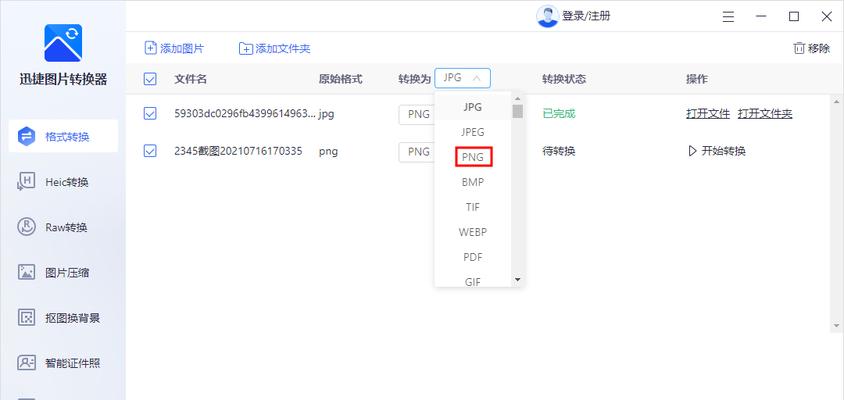
5. Conversion d'application mobile : l'application mobile fournit également la fonction de conversion d'images en PDF. Les applications de numérisation telles qu'AdobeScan peuvent convertir rapidement les photos prises avec des téléphones mobiles au format PDF, CamScanner. Les étapes pour utiliser ces applications sont les suivantes : ouvrez l'application et sélectionnez-la, téléchargez et installez l'application correspondante, "scannez" les images à convertir pour les prendre ou les importer, puis sélectionnez l'option "Exporter au format PDF".
6. Conversion de logiciels d'édition d'images : tels que Photoshop, GIMP, etc. Certains logiciels d'édition d'images courants peuvent également convertir des images en PDF. Ensuite, sélectionnez et effectuez les modifications et ajustements nécessaires. Après avoir ouvert le logiciel, importez l'image à convertir par "Fichier" - "Enregistrer sous" - "PDF", définissez le chemin et les options de sauvegarde, puis cliquez sur Enregistrer.
7. Ajustement de la qualité du PDF converti : Pour obtenir de meilleurs effets visuels et une meilleure taille de fichier, tels que la résolution, certains outils peuvent définir la qualité du PDF. Pendant le processus de conversion, le taux de compression, etc. peut être ajusté en fonction des besoins réels.
8. Conversion par lots de plusieurs images : vous pouvez utiliser la fonction de traitement par lots ou sélectionner plusieurs images dans l'outil de conversion pour une conversion par fusion si vous devez convertir par lots plusieurs images en PDF.
9. Édition et traitement de base de l'image : il est parfois nécessaire d'effectuer des modifications et des traitements de base sur l'image avant la conversion, tels que le recadrage, le réglage de la luminosité et du contraste, etc. pour garantir que l'effet PDF converti est plus idéal, en tournant. .
10. Gestion des documents PDF convertis : organisez et gérez les fichiers PDF convertis en temps opportun. Ils peuvent être classés selon des règles de dénomination pour faciliter la recherche et l'utilisation ultérieures. Une fois la conversion terminée, ils peuvent être renommés et archivés.
11. Précautions de confidentialité et de sécurité : vous devez faire attention aux problèmes de confidentialité personnelle et de sécurité des fichiers. Lorsque vous utilisez des outils de conversion en ligne ou des conversions d'applications mobiles, choisissez des outils hautement crédibles et assurez-vous que les images téléchargées ne contiennent pas d'informations sensibles.
Problèmes de compatibilité : pour garantir que les fichiers peuvent être affichés et utilisés normalement sur différentes plates-formes, les fichiers PDF convertis peuvent présenter des problèmes de compatibilité sur différents appareils et logiciels. Vous devez choisir un lecteur PDF commun ou effectuer une conversion de format.
13. Taille du fichier PDF converti : le mode couleur, la taille du fichier PDF converti et la résolution de l'image originale peuvent être ajustés en fonction des besoins réels et des exigences de transmission des fichiers, du taux de compression, etc.
14. Gestion des erreurs et des exceptions pendant le processus de conversion : vous devez trouver des solutions à temps ou essayer d'autres outils, la conversion échoue, etc. Pendant le processus de conversion, vous pouvez rencontrer des erreurs et des exceptions, telles que le format de fichier n'est pas prise en charge.
15. Vérification et optimisation des résultats : optimisez et ajustez si nécessaire. Le fichier PDF converti doit être vérifié pour les résultats. Une fois la conversion terminée, assurez-vous que l'image est cohérente avec le fichier d'origine.
Nous pouvons convertir des images sur ordinateur au format PDF rapidement et facilement grâce aux différentes méthodes et outils présentés dans cet article. Et faites attention aux problèmes de sécurité de la confidentialité et de compatibilité des fichiers, choisissez des méthodes et des outils appropriés pour les opérations de conversion, en fonction des besoins réels et des préférences personnelles. Pour garantir la qualité et la convivialité des fichiers, les fichiers PDF convertis sont gérés et optimisés une fois la conversion terminée. J'espère que cet article pourra aider les lecteurs à convertir facilement des images informatiques en PDF.
Ce qui précède est le contenu détaillé de. pour plus d'informations, suivez d'autres articles connexes sur le site Web de PHP en chinois!

Outils d'IA chauds

Undresser.AI Undress
Application basée sur l'IA pour créer des photos de nu réalistes

AI Clothes Remover
Outil d'IA en ligne pour supprimer les vêtements des photos.

Undress AI Tool
Images de déshabillage gratuites

Clothoff.io
Dissolvant de vêtements AI

AI Hentai Generator
Générez AI Hentai gratuitement.

Article chaud

Outils chauds

Bloc-notes++7.3.1
Éditeur de code facile à utiliser et gratuit

SublimeText3 version chinoise
Version chinoise, très simple à utiliser

Envoyer Studio 13.0.1
Puissant environnement de développement intégré PHP

Dreamweaver CS6
Outils de développement Web visuel

SublimeText3 version Mac
Logiciel d'édition de code au niveau de Dieu (SublimeText3)
 Comment restaurer l'apparence originale des icônes du bureau du téléphone mobile (résoudre facilement le problème de la confusion des icônes du bureau du téléphone mobile)
Sep 02, 2024 pm 03:05 PM
Comment restaurer l'apparence originale des icônes du bureau du téléphone mobile (résoudre facilement le problème de la confusion des icônes du bureau du téléphone mobile)
Sep 02, 2024 pm 03:05 PM
Dans le processus d'utilisation quotidienne des téléphones mobiles, nous sommes souvent confrontés à des situations dans lesquelles les icônes du bureau du téléphone mobile sont gâchées, ce qui nous dérange. Cependant, avec quelques opérations simples, nous pouvons facilement restaurer l’apparence originale des icônes du bureau du téléphone mobile. Cet article présentera quelques méthodes efficaces pour résoudre ce problème. Sauvegarder la disposition du bureau Avant de restaurer les icônes du bureau du téléphone mobile, nous devons d'abord sauvegarder la disposition actuelle du bureau. Ouvrez les paramètres du téléphone, recherchez l'option « Bureau et fond d'écran », puis cliquez sur le bouton « Sauvegarder et restaurer », sélectionnez « Sauvegarder la disposition du bureau » et le téléphone enregistrera automatiquement la disposition actuelle du bureau. Utilisez le gestionnaire d'icônes fourni avec le système. La plupart des systèmes de téléphonie mobile fournissent la fonction de gestionnaire d'icônes, qui peut nous aider à restaurer les icônes du bureau du téléphone mobile. Ouvrez les paramètres de votre téléphone et recherchez « Applications et notifications »
 Comment désactiver le mode de sécurité des téléphones mobiles Oppo (désactiver rapidement et facilement le mode de sécurité des téléphones mobiles Oppo)
Sep 02, 2024 pm 03:38 PM
Comment désactiver le mode de sécurité des téléphones mobiles Oppo (désactiver rapidement et facilement le mode de sécurité des téléphones mobiles Oppo)
Sep 02, 2024 pm 03:38 PM
Dans certains cas, votre téléphone Oppo peut passer en mode sans échec, ce qui empêchera d'utiliser correctement les fonctions du téléphone. Dans cette situation, vous pourriez vous sentir confus et anxieux. Cependant, ne vous inquiétez pas ! Cet article vous présentera quelques méthodes simples et rapides pour désactiver le mode sans échec de votre téléphone Oppo et vous permettre d'utiliser à nouveau votre téléphone. 1. Vérifiez la puissance de la batterie Si la puissance de la batterie de votre téléphone OPPO est trop faible, le téléphone peut passer automatiquement en mode sans échec. Veuillez vous assurer que votre téléphone est complètement chargé et essayez de redémarrer votre téléphone. Appuyez et maintenez enfoncé le bouton d'alimentation. Dans certains cas, les téléphones OPPO peuvent quitter le mode sans échec en appuyant longuement sur le bouton d'alimentation. Essayez de maintenir le bouton d'alimentation enfoncé pendant quelques secondes pour voir si vous pouvez quitter le mode sans échec. Vérifiez les touches de volume Parfois, appuyer sur la mauvaise combinaison de touches de volume entraînera également
 Étapes et précautions pour enregistrer un identifiant Apple de Hong Kong (profitez des avantages uniques de l'Apple Store de Hong Kong)
Sep 02, 2024 pm 03:47 PM
Étapes et précautions pour enregistrer un identifiant Apple de Hong Kong (profitez des avantages uniques de l'Apple Store de Hong Kong)
Sep 02, 2024 pm 03:47 PM
Les produits et services Apple ont toujours été appréciés par les utilisateurs du monde entier. L'enregistrement d'un identifiant Apple de Hong Kong apportera plus de commodité et de privilèges aux utilisateurs. Examinons les étapes à suivre pour enregistrer un identifiant Apple de Hong Kong et ce à quoi vous devez prêter attention. Comment enregistrer un identifiant Apple de Hong Kong Lors de l'utilisation d'appareils Apple, de nombreuses applications et fonctions nécessitent l'utilisation d'un identifiant Apple pour se connecter. Si vous souhaitez télécharger des applications depuis Hong Kong ou profiter du contenu préférentiel de l'AppStore de Hong Kong, il est indispensable d'enregistrer un identifiant Apple de Hong Kong. Cet article détaillera les étapes à suivre pour enregistrer un identifiant Apple de Hong Kong et ce à quoi vous devez faire attention. Étapes : Sélectionnez la langue et la région : recherchez l'option "Paramètres" sur votre appareil Apple et entrez
 Solution au problème d'écran flou sur moniteur Samsung (comment gérer le phénomène d'écran flou sur moniteur Samsung)
Sep 04, 2024 pm 01:32 PM
Solution au problème d'écran flou sur moniteur Samsung (comment gérer le phénomène d'écran flou sur moniteur Samsung)
Sep 04, 2024 pm 01:32 PM
Avec le développement continu de la technologie, les moniteurs sont devenus un élément indispensable de la vie quotidienne et du travail des gens. Cependant, nous pouvons parfois rencontrer certains problèmes, comme un flou d'écran sur les moniteurs Samsung. Cet article présentera quelques solutions courantes pour vous aider à mieux résoudre ce problème. 1. Vérifiez si le câble de connexion est sécurisé – assurez-vous que le câble VGA, DVI ou HDMI est intact et fermement connecté au moniteur et à l'ordinateur ou à un autre appareil. - Vérifiez si l'interface du câble de connexion est desserrée ou sale, et nettoyez-la ou remplacez-la si nécessaire. 2. Ajustez la résolution et le taux de rafraîchissement - Ajustez la résolution et le taux de rafraîchissement du moniteur sur votre système informatique pour vous assurer qu'ils correspondent aux paramètres par défaut du moniteur. -Essayez différents paramètres pour voir s'ils peuvent résoudre le problème d'écran flou.
 Comment distinguer les vraies et fausses boîtes à chaussures de chaussures Nike (maîtrisez une astuce pour les identifier facilement)
Sep 02, 2024 pm 04:11 PM
Comment distinguer les vraies et fausses boîtes à chaussures de chaussures Nike (maîtrisez une astuce pour les identifier facilement)
Sep 02, 2024 pm 04:11 PM
En tant que marque de sport de renommée mondiale, les chaussures Nike ont attiré beaucoup d'attention. Cependant, il existe également un grand nombre de produits contrefaits sur le marché, notamment de fausses boîtes à chaussures Nike. Distinguer les véritables boîtes à chaussures des fausses est crucial pour protéger les droits et les intérêts des consommateurs. Cet article vous fournira quelques méthodes simples et efficaces pour vous aider à faire la distinction entre les vraies et les fausses boîtes à chaussures. 1 : Titre de l'emballage extérieur En observant l'emballage extérieur des boîtes à chaussures Nike, vous pouvez découvrir de nombreuses différences subtiles. Les véritables boîtes à chaussures Nike contiennent généralement des matériaux en papier de haute qualité, doux au toucher et sans odeur âcre évidente. Les polices et les logos des boîtes à chaussures authentiques sont généralement clairs et détaillés, et il n'y a pas de flou ni d'incohérence de couleur. 2 : titre de marquage à chaud du logo. Le logo sur les boîtes à chaussures Nike est généralement imprimé à chaud. La partie de marquage à chaud sur la boîte à chaussures authentique s'affichera.
 Choisissez le meilleur logiciel de lecture vidéo (comparez les avantages et les inconvénients des différents logiciels de lecture vidéo)
Sep 02, 2024 pm 03:03 PM
Choisissez le meilleur logiciel de lecture vidéo (comparez les avantages et les inconvénients des différents logiciels de lecture vidéo)
Sep 02, 2024 pm 03:03 PM
Avec la popularité d’Internet et des appareils intelligents, la vidéo est devenue un élément indispensable de la vie quotidienne des gens. Lors du choix d'un logiciel de lecture vidéo, nous espérons qu'il pourra offrir une bonne expérience utilisateur, des performances de lecture stables et prendre en charge une variété de formats vidéo courants. Cet article présentera plusieurs logiciels de lecture vidéo bien connus actuellement sur le marché et les évaluera en fonction de leurs fonctions et caractéristiques, afin que les lecteurs puissent choisir le logiciel qui correspond le mieux à leurs besoins. 1. Introduction et comparaison des logiciels de lecture vidéo populaires Windows Media Player : facile à utiliser, livré avec le système Windows, prend en charge les formats courants, fonctions limitées VLC Media Player : puissantes capacités de décodage, prend largement en charge divers formats, interface simple PotPlayer : hautement personnalisable Prise en charge de plusieurs formats
 Comment nettoyer les coques de téléphone portable en silicone colorées (conseils et précautions de nettoyage simples et pratiques)
Sep 02, 2024 pm 04:09 PM
Comment nettoyer les coques de téléphone portable en silicone colorées (conseils et précautions de nettoyage simples et pratiques)
Sep 02, 2024 pm 04:09 PM
Les coques de téléphone en silicone colorées sont l'un des accessoires courants pour les amateurs de téléphones portables modernes. Cependant, après une période d'utilisation, la saleté et la poussière s'accumuleront inévitablement sur la coque du téléphone, affectant son apparence et son hygiène. Comment nettoyer correctement les coques de téléphone en silicone colorées est quelque chose que tout utilisateur de téléphone portable devrait savoir. Cet article vous présentera quelques conseils et précautions de nettoyage simples et pratiques pour vous aider à nettoyer facilement les coques de téléphone en silicone colorées. 1. Préparation avant le nettoyage Avant le nettoyage, assurez-vous d'abord que le téléphone est éteint et séparez le téléphone de la coque du téléphone. Préparez ensuite les outils suivants : une brosse à poils doux, un détergent doux, de l'eau tiède et une serviette propre. 2. Utilisez une brosse à poils doux pour enlever la majeure partie de la poussière. Utilisez une brosse à poils doux pour brosser doucement la majeure partie de la poussière sur la surface de la coque de téléphone en silicone coloré. Vous pouvez placer la coque de téléphone sur une serviette en papier. empêcher la poussière de se disperser. vouloir
 Comment vérifier le mot de passe WiFi sur un téléphone Android (une opération simple vous permet d'obtenir facilement le mot de passe du WiFi connecté)
Sep 02, 2024 pm 05:10 PM
Comment vérifier le mot de passe WiFi sur un téléphone Android (une opération simple vous permet d'obtenir facilement le mot de passe du WiFi connecté)
Sep 02, 2024 pm 05:10 PM
Avec la popularité des réseaux sans fil, nous nous connectons souvent à différents réseaux WiFi, mais nous oublions parfois le mot de passe d'un certain réseau WiFi. Cet article explique comment vérifier le mot de passe du WiFi connecté sur un téléphone Android, afin que vous puissiez facilement l'obtenir et l'enregistrer. Paragraphe 1. Accédez à la page des paramètres WiFi via les paramètres système. Accédez à la page des paramètres WiFi en cliquant sur l'option « WiFi » dans les paramètres du téléphone. 2. Sélectionnez le réseau WiFi connecté. Dans la page des paramètres WiFi, recherchez et cliquez sur le nom du réseau WiFi connecté. 3. Accédez à la page de détails du réseau WiFi. Dans la fenêtre contextuelle, cliquez sur « Détails du réseau » ou sur des options similaires pour accéder à la page de détails du réseau WiFi. 4. Afficher le haut débit du WiFi connecté





